使用Win8自带组件Hyper-V创建虚拟机图文教程
创建虚拟机的方法有很多种,不过你可知道Win8自带的组件也能创建虚拟机吗?其实Win8系统首次将企业用的自带组件Hyper-V功能集成在了个人系统中,它的功能与VMware及VirtualBox等虚拟机软件类似,且在功能上有它卓越的地方,有了Hyper-V,我们就能方便直接的的创建虚拟机了。
Win8中使用Hyper-V功能要求如下:
系统要求:32位和64位的Windows 8均可开启Hyper-V功能,但是只有64位的Windows 8可以创建虚拟机,32位的系统却不可以,只能进行虚拟机的链接。由于32位系统支持的最大内存不过4G,即使开启了虚拟机功能,也不会获得很好的使用体 验,所以在32位系统中取消了虚拟机的功能。
设备要求:Hyper-V需要具有二级地址转换(SLAT)且支持虚拟化CPU(AMD-V或Intel-VT)。
启用Win8的Hyper-V功能
在Win8系统中Hyper-V功能缺省设置为关闭,我们首先需要启用该功能。首先进入Win8系统的控制面板,选择“程序”。在“程序”面板中选择“启用或关闭Windows功能”。

在“Windows功能”对话框中勾选“Hyper-V”功能选项,并点击“确定”。
注:如果系统和硬件条件不满足,“Hyper-V”功能选项会显示为灰色不可选。
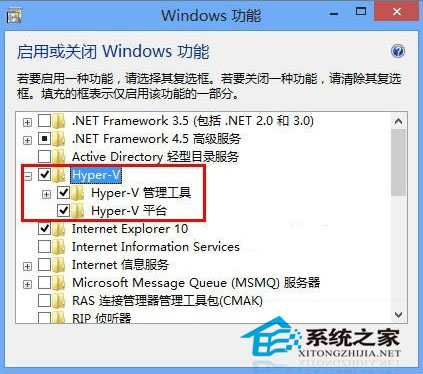
开始Win8系统的Hyper-V功能之后,需要重启系统,这样才能完成Windows 虚拟机监控程序和虚拟机管理服务的启动。重启Win8系统之后可以在开始屏幕中看到Hyper-V相关的应用磁贴。
以上我们简单介绍了Win8系统中自带的Hyper-V功能以及如何创建虚拟机,由于Hyper-V支持虚拟交换机功能,虚拟系统里的网卡必须接入虚拟交换机后才能连接网络。Win8的这个功能对一些需要用到虚拟机的朋友提供了不少方便,感兴趣的朋友不妨尝试一下吧。
相关文章
安装win8系统提示something happened错误提示并阻止继续安装解决方法
有位新手用户安装win8系统过程中出现something happened错误提示并阻止继续安装,导致安装win8系统失败,这可怎么办呢?今天小编为大家解决一下吧2016-05-06Win8系统安装office2007弹出Setup Error错误提示的解决方法
office2007是日常办公或生活中经常使用工具,而有时候Ghost Win8系统安装office2007的时候弹出提示Setup Error错误提示框,这是怎么回事呢?这种情况怎么办呢?本文将提供2016-04-05win8系统连网就蓝屏提示unexpected kernel mode trap错误怎么办?
win8系统连网就蓝屏提示unexpected kernel mode trap错误怎么办?win8系统不知道怎么回事, 一旦电脑联网一会就蓝屏了,该怎么办呢?今天我们就来看看这个问题的解决办法,2016-02-16Win8系统中PE无法读取硬盘怎么办? Win8系统PE无法读取硬盘的解决方法
有位用户说win8系统启动PE模式时提示找不到硬盘,而Win8系统中PE无法读取硬盘的问题一直困扰着很多用户,系统维护时经常会使用到PE系统。那么Win8系统中PE无法读取硬盘怎么2016-01-16- Win8PE看图工具怎么使用Imagine查看图片?电脑系统不能登录桌面的时候该怎么查看图片呢?其实可以使用Imagine工具来查看,但是该怎么使用呢?下面分享Win8PE中使用Imagine查2015-11-09
- win8系统怎么使用hyper-V程序?Win8系统默认的功能中,是没有把Hyper-V列出的,需要手工勾选出来,但是这个功能还是很有用的,下面分享详细的使用方法,需要的朋友可以参考2015-05-12
Win8登录Skype提示磁盘输入输出错误从而无法登陆Skype
Skype是很多人的办公必备工具,无法使用会造成很大的损失,在Win8系统上尝试登录Skype时,出现了磁盘输入输出错误的提示,关于这个问题的解决方法如下2014-10-31如何重置Win8的文本调谐器ClearType让文字看起来更清晰
文本调谐器英文称为ClearType,大家都知道ClearType这个功能可以让文字在屏幕里看起来更清晰,由于调整之后发现还没有原来好,因此需要重置文本协调器,下面与大家分享个方2014-06-11- 预装WIN8 X64系统。由于某些软件与系统不兼容,无奈只得改用WIN7,折腾中,试图进入PE工具时却无论如何无法进入,于是乎开机进入BIOS,修改以下选项2014-05-12
win8启用hyper-v的步骤(win8.1开启hyper)
微软最新发布的操作系统Windows 8集成了微软最新虚拟化工具Hyper-V 3.0,本文主要介绍在Win8上启用Hyper-V的步骤2014-05-07


最新评论